用 Arduino 解鎖 MN52H-C40!手把手打造你的專屬藍牙信標廣播器
[台灣,2024 年 12 月 24 日]
前言
在我們先前的練習中,我們探討如何使用 Arduino IDE 設定和編程 Nordic nRF52 系列晶片,成功地在 MN52H-C40 模組上運行 Arduino 環境。這次,我們將深入研究如何利用這些技術來實現藍牙信標功能。藍牙信標是一種低功耗無線技術,廣泛用於定位服務、資產追蹤和物聯網 (IoT) 裝置。本示範將向您展示如何配置和編程 MN52H-C40 模組以用作藍牙信標,從而擴展您的開發項目和應用範圍。無論您是初學者還是經驗豐富的開發人員,本文都會提供實用的步驟和技巧,幫助您快速入門。
Step 1: MN52H-40 Arduino程式設計過程示範
1.1 硬體接線展示
1.1.1 方塊示意圖
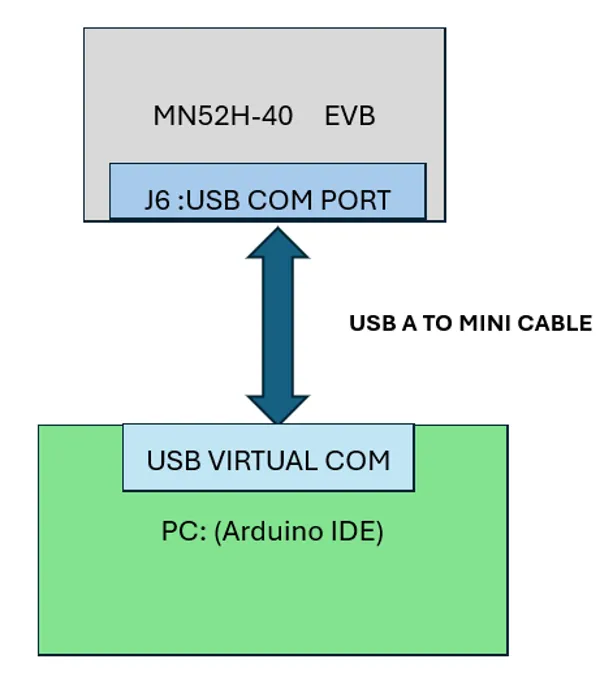
1.1.2 接線示意

1.2 啟動 Arduino IDE
1.2.1 點擊啟動 Arduino IDE:

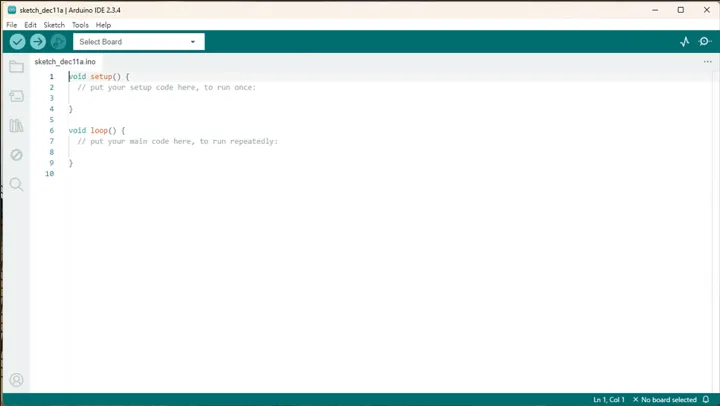
1.2.2 選擇Arduino樣板
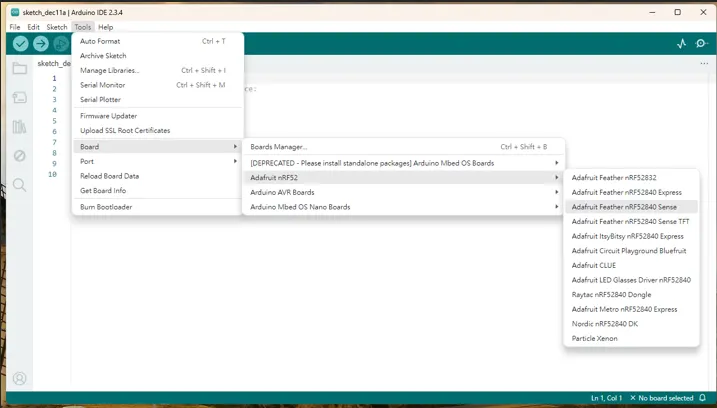
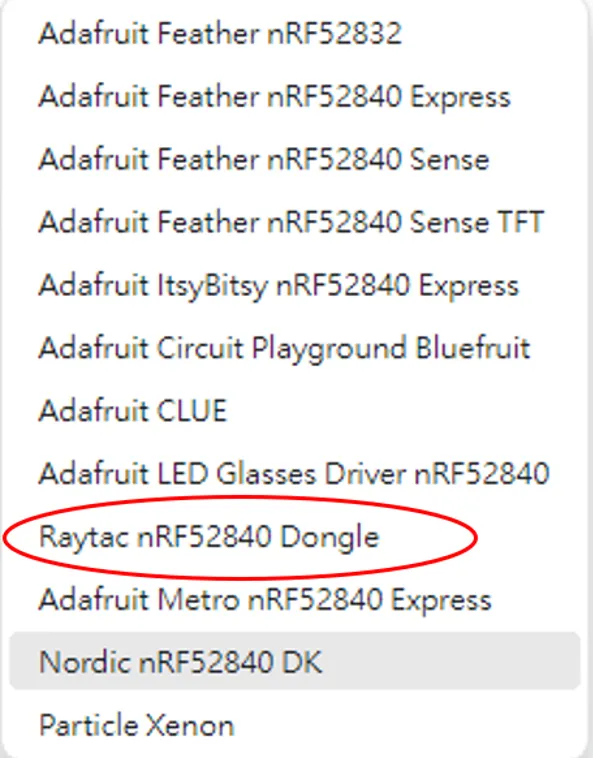
1.2.3 點選 “LIBRARY MANAGER”
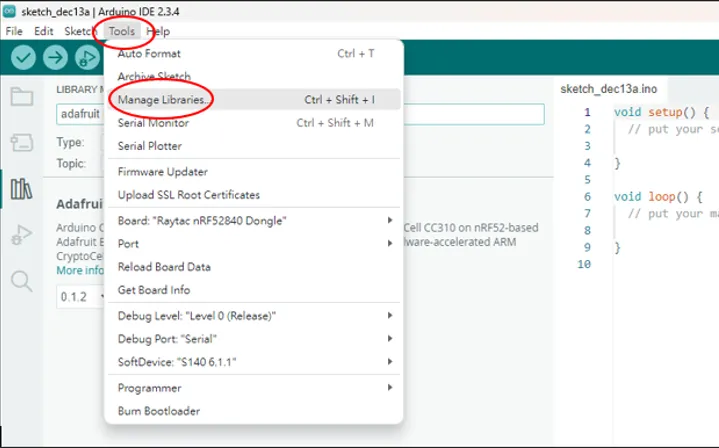
1.2.3.1 掛載 “Adafruit nRFCrypto”
搜尋 “Adafruit nRFCrypto” 並載入
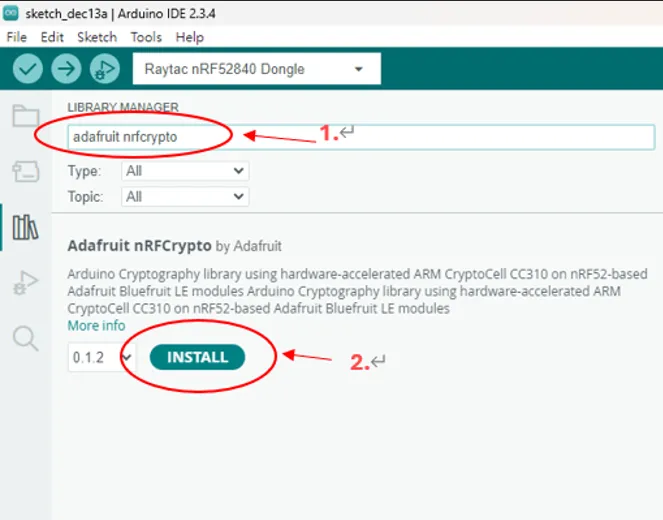
1.2.4 設定範例載入的 COM PORT
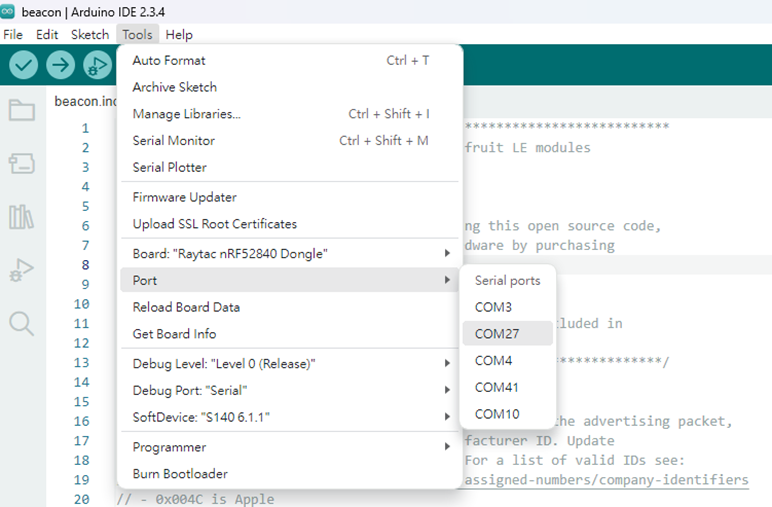
Step 2: MN52H-C40 BLE 信標廣播設定
2.1 載入信標範例:
File->Examples->Adarfuit Bluefruit Nrf52 Librarys->Peripheral->beacon
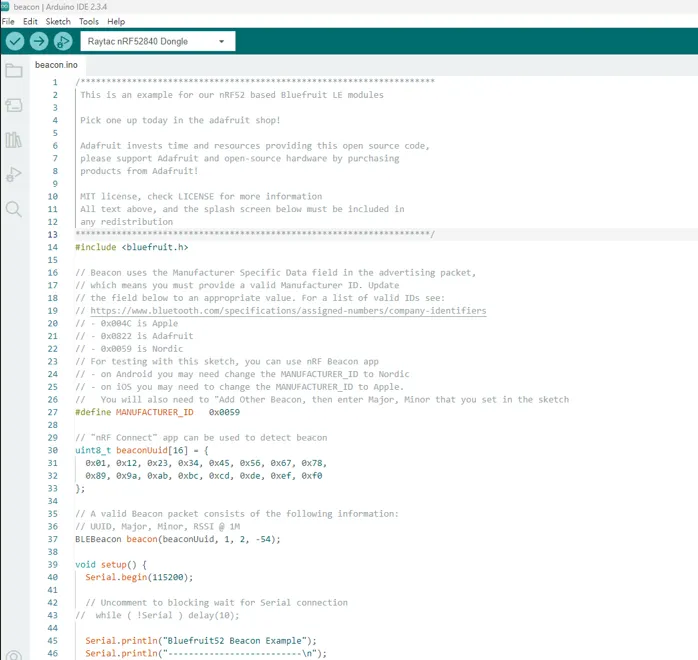
2.2 範例編譯:
點擊 Sketch-> Verify / Compile
當編譯完成後,IDE 顯示訊息如下:
“Library Adafruit nRFCrypto has been declared precompiled:”
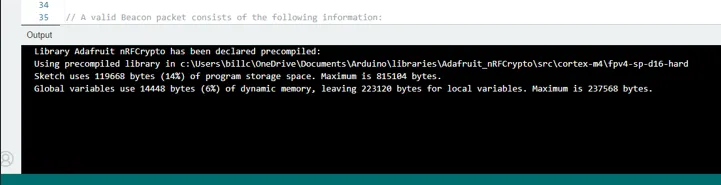
2.3. 進行 “beacon example executable file” MN52H-C40 EVB 燒錄
點擊 Sketch -> Upload
完成上傳後,IDE訊息顯示如下。
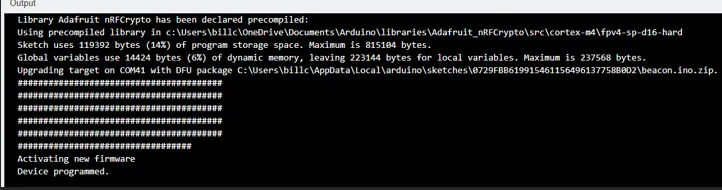
Step 3: MN52H-C40 BLE 信標廣播測試展示
3.1 使用 Arad connectivity 信標掃描板 (PN: BN52H-C40) 擷取 MN52H-M EVB 信標廣播封包。
3.1.1 硬體設定方塊圖如下:
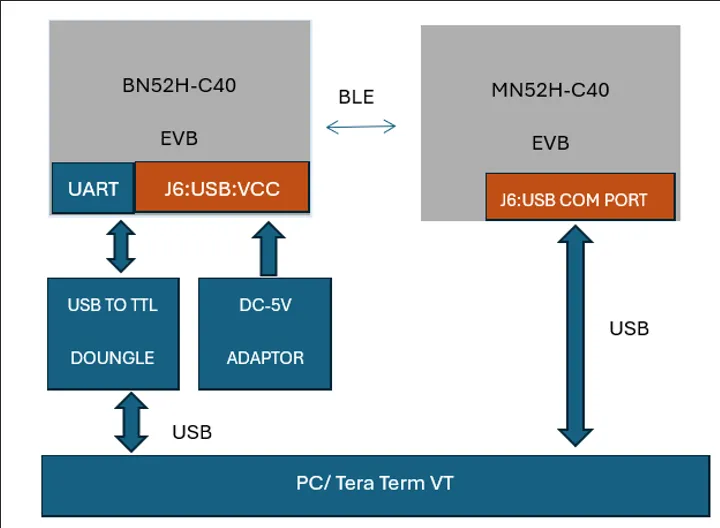
3.1.2 接線示意圖
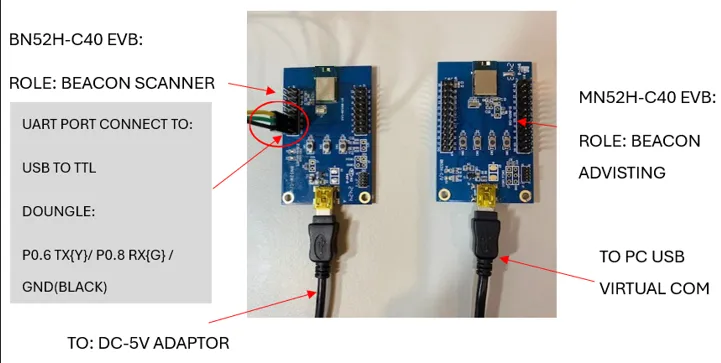
3.2 個人電腦中的環境設定
3.2.1 執行 Tera Term VT: 設定信標掃描板的 COM port
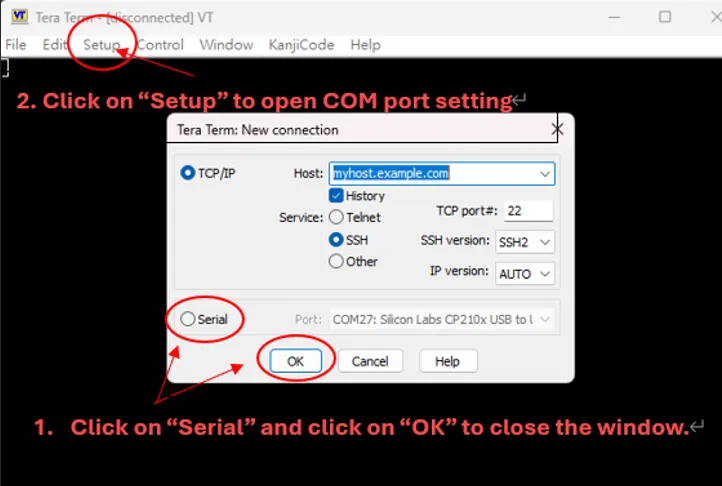

3.2.2 MN52H-C40 MAC address 及 BN52H-C40 信標掃描板進行綁定.
3.3 測試開始及結果
3.3.1 MN52H-C40 EVB 通電
3.3.2 BN52H-C40 通電
3.3.3 封包擷取結果
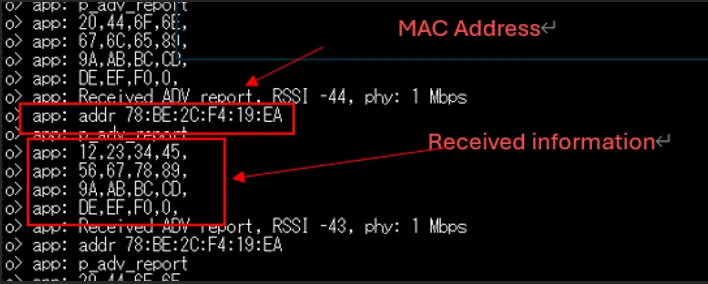
3.3.4 比對傳送資訊及確認
傳送及接收之訊息相符, 確認信標通訊連結建立完成。
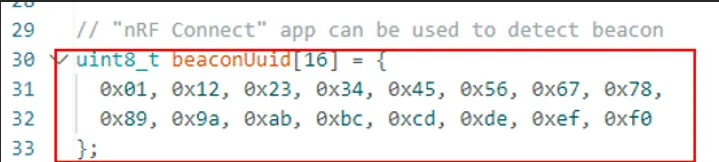
總結
以上說明概述如何將 Arduino IDE 與 MN52H-40 BLE EVB 整合以進行程式開發。讀者可以根據自己的具體應用場景,進一步利用Arduino IDE中提供的範例腳本進行二次開發,從而縮短開發時間。
Edited by Intl. Commercial Development Manager: Mr. Tim Chien